Av Nathan E. Malpass, Senast uppdaterad: April 30, 2024
Att uppgradera till en ny iPhone är alltid en spännande upplevelse. Den eleganta designen, avancerade funktionerna och förbättrade prestandan kan förbättra ditt digitala liv avsevärt. Men mitt i spänningen finns det en avgörande uppgift som ofta orsakar lite oro – processen att överföra iPhone-kontakter till iPhone. Med den snabba takten i tekniska framsteg har processen lyckligtvis blivit anmärkningsvärt strömlinjeformad och användarvänlig.
Dagarna för att manuellt kopiera kontakter eller förlita sig på komplexa synkroniseringsmetoder är förbi. I den här artikeln kommer vi att fördjupa oss i de olika sömlösa lösningarna som är tillgängliga för att enkelt överföra dina iPhone-kontakter till en ny enhet. Oavsett om du är tekniskt kunnig eller nybörjare så finns det en metod som passar din komfortnivå. Från att använda iCloud och iTunes till att utforska några topp iOS tredjeparts överföringsappar, vi har dig täckt.
Håll ögonen öppna när vi guidar dig genom en rad olika metoder, var och en utformad för att tillgodose olika preferenser och scenarier. Säg adjö till besväret med att tappa kontakter under en uppgradering – med våra omfattande insikter kommer du att sömlöst kunna gå över till din nya iPhone utan att missa ett slag.
Del #1: Metoder för att överföra iPhone-kontakter till iPhoneDel #2: Bästa metoden för att överföra iPhone-kontakter till iPhone: FoneDog-telefonöverföringSammanfattning
Del #1: Metoder för att överföra iPhone-kontakter till iPhone
Metod #1: Använd AirDrop
Att flytta data till en iPhone behöver absolut en WiFi-anslutning? Nej, AirDrop, en bekväm funktion som är inbyggd i Apple-enheter, låter dig trådlöst överföra olika typer av innehåll, inklusive kontakter, mellan iPhones. Denna metod är idealisk när du är i närheten av mottagarens iPhone. Så här överför du iPhone-kontakter till iPhone med AirDrop:
- Aktivera Bluetooth och Wi-Fi: Se till att både Bluetooth och Wi-Fi är påslagna för båda iPhones.
- Aktivera AirDrop: Svep nedåt från skärmens övre högra hörn för att öppna Control Center. Tryck på "AirDrop"-ikonen och välj antingen "Endast kontakter" eller "Alla", beroende på din preferens för synlighet.
- Välj kontakter att överföra: Öppna Kontakt app på käll-iPhone. Bläddra och välj de kontakter du vill överföra.
- Tryck på "Dela": När de önskade kontakterna är valda, tryck på "Dela med sig" alternativ.
- Välj AirDrop-mottagare: En lista över AirDrop-kompatibla enheter i närheten visas. Välj mål-iPhones namn från listan.
- Acceptera på mottagarens iPhone: På mottagarens iPhone visas en uppmaning som begär godkännande av AirDrop-överföringen. När de har godkänts kommer kontakterna att överföras till mottagarens kontaktapp.
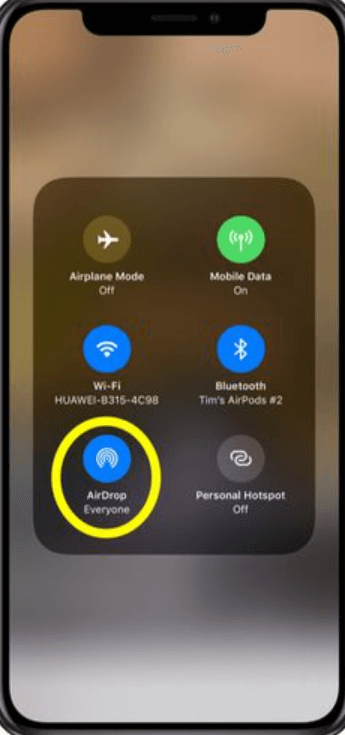
fördelar:
- Snabbt och trådlöst: AirDrop säkerställer en snabb och kabelfri överföring av kontakter. ser-vänlig: Processen är enkel och intuitiv, vilket gör den lämplig för användare på alla nivåer.
- Ingen app från tredje part behövs: AirDrop är en inbyggd funktion som eliminerar behovet av ytterligare appar eller tjänster.
överväganden:
- Närhetskrav: Båda iPhones måste vara inom Bluetooth- och Wi-Fi-räckvidden för att AirDrop ska fungera effektivt.
- Kompatibilitet: AirDrop kräver relativt moderna iPhone-modeller och kompatibla iOS-versioner.
- Begränsat till Apple-enheter: AirDrop är exklusivt för Apple-enheter och fungerar inte med andra plattformar.
Att överföra kontakter med AirDrop är ett fantastiskt alternativ när du är fysiskt nära mottagarens iPhone. Men om du letar efter alternativa metoder som ger mer flexibilitet när det gäller avstånd och enhetskompatibilitet, fortsätt läsa för att utforska andra effektiva överföringslösningar.
Metod #2: Använda iCloud Sync
icloud ger ett sömlöst sätt att synkronisera och överföra kontakter mellan iPhones, oavsett deras fysiska närhet. Denna metod är idealisk för dig som vill ha en molnbaserad lösning för kontaktöverföring.
- Säkerhetskopiera källa iPhone: Innan du påbörjar överföringen, se till att din käll-iPhones kontakter säkerhetskopieras till iCloud. För att göra detta, gå till "Inställningar" > [ditt namn] > "iCloud" > "Kontakter" och slå på strömbrytaren.
- Logga in på ny iPhone: Slå på din nya iPhone och följ installationsprocessen tills du når “Appar och data” skärm. Välja "Återställ från iCloud -säkerhetskopiering" och logga in med samma Apple-ID som användes för att säkerhetskopiera kontakterna.
- Välj säkerhetskopia: Från listan över tillgängliga säkerhetskopior väljer du den senaste som innehåller dina kontakter.
- Vänta på överföring: Din nya iPhone börjar återställas från den valda iCloud-säkerhetskopian. Vänta tills processen är klar. Detta kan ta lite tid beroende på storleken på din säkerhetskopia och din internethastighet.
- Verifiera kontakter: När återställningen är klar kommer dina kontakter att vara tillgängliga i Kontakter-appen på din nya iPhone.

fördelar:
- Cloud Convenience: iCloud-synkronisering säkerställer att dina kontakter är tillgängliga på alla dina Apple-enheter genom molnlagring.
- Enkel återställning: Installationen är enkel och iCloud tar hand om att återställa dina kontakter och annan data.
- Ingen fysisk anslutning behövs: Denna metod fungerar så länge som båda iPhones har internetanslutning.
överväganden:
- Lagringsutrymme: Se till att din iCloud-lagring har tillräckligt med utrymme för säkerhetskopiering och kontakter.
- Internetanslutning: En stabil och relativt snabb internetanslutning är nödvändig för en smidig överföring.
Metod #3: Använda Google Kontakter
Att använda Google Kontakter för att överföra dina iPhone-kontakter erbjuder en plattformsoberoende lösning som inte enbart förlitar sig på Apples ekosystem. Denna metod är lämplig för dem som vill hålla sina kontakter tillgängliga på både Android- och iOS-enheter. Så här överför du iPhone-kontakter till iPhone med Google Kontakter:
- Exportera iPhone-kontakter: Öppna din käll-iPhone Inställningar appen, bläddra ner och knacka på "Lösenord och konton". Välj "Lägg till konto" Och välj "Google". Logga in med dina Google-kontouppgifter. Slå på ”Kontakter” alternativet för att synkronisera dina iPhone-kontakter med Google.
- Importera till ny iPhone: Öppna appen Inställningar på din nya iPhone och gå till "Lösenord och konton". Välj "Lägg till konto" och välj "Google". Logga in med samma Google-konto som användes i föregående steg och aktivera växeln "Kontakter".
- Vänta på synkronisering: Google Kontakter synkroniserar nu kontakterna från din käll-iPhone till ditt Google-konto. Detta kan ta lite tid beroende på antalet kontakter.
- Verifiera kontakter: Öppna appen Kontakter på din nya iPhone för att säkerställa att kontakterna från ditt Google-konto har importerats.
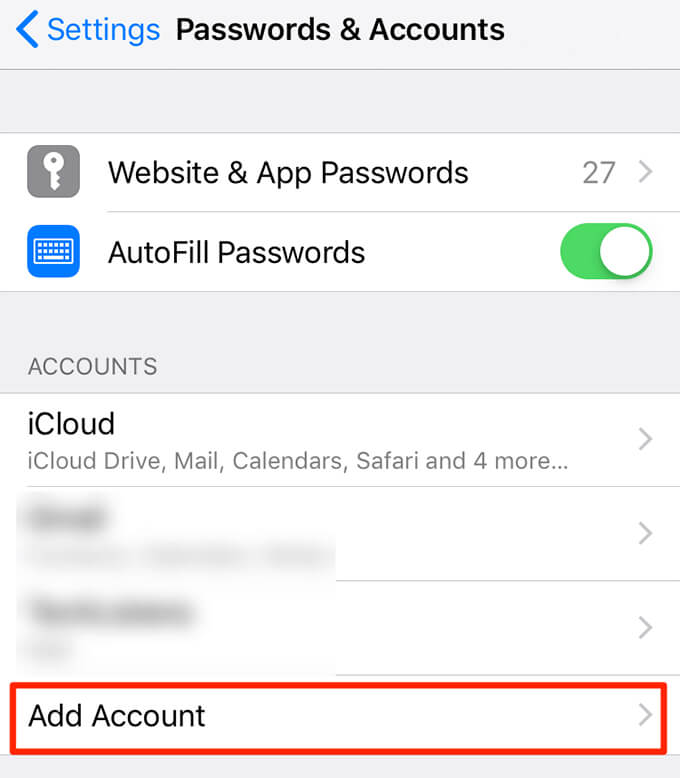
fördelar:
- Cross-Platform-kompatibilitet: Denna metod låter dig överföra kontakter mellan iOS- och Android-enheter.
- Tillgänglighet online: Dina kontakter är tillgängliga via ditt Google-konto, tillgängliga från alla enheter med internetåtkomst.
- Säkerhetskopiering: Google Kontakter fungerar som en säkerhetskopia av dina kontakter, vilket minskar risken för dataförlust.
överväganden:
- Google-konto: Du måste ha eller skapa ett Google-konto för den här metoden.
- Sekretess: Var medveten om de sekretesspolicyer som är kopplade till att använda Googles tjänster och lagra dina kontakter på deras servrar.
- Synkroniseringsinställningar: Se till att du har konfigurerat synkroniseringsinställningarna korrekt för att undvika oönskade ändringar eller dubbletter.
Genom att använda Google Kontakter som mellanhand kan du överbrygga klyftan mellan olika plattformar och behålla tillgången till dina kontakter på en mängd olika enheter. Om du är intresserad av att utforska ytterligare metoder eller upptäcka specialiserade verktyg för kontaktöverföring, fortsätt att läsa vår omfattande guide för en väl avrundad förståelse av dina alternativ.
Metod #4: Använda SIM-kortet
Om du föredrar ett mer traditionellt tillvägagångssätt kan du använda ditt SIM-kort för att överföra kontakter från en iPhone till en annan. Den här metoden är användbar när du byter till en ny enhet och vill behålla dina kontakter lagrade lokalt på SIM-kortet.
- Exportera kontakter till SIM: Öppna din käll-iPhone Inställningar appen och bläddra nedåt för att välja ”Kontakter”. Välj "Importera SIM-kontakter" och vänta på att processen ska slutföras. Detta kommer att kopiera dina iPhone-kontakter till SIM-kortet.
- Sätt i SIM-kort i ny iPhone: Ta försiktigt bort SIM-kortet från din käll-iPhone och sätt in det i din nya iPhone.
- Importera SIM-kontakter: På din nya iPhone, navigera till "Inställningar" > "Kontakter" > "Importera SIM-kontakter". Detta kommer att överföra kontakterna från SIM-kortet till din nya iPhones interna lagring.
- Verifiera kontakter: Öppna appen Kontakter på din nya iPhone för att säkerställa att kontakterna från SIM-kortet har importerats.
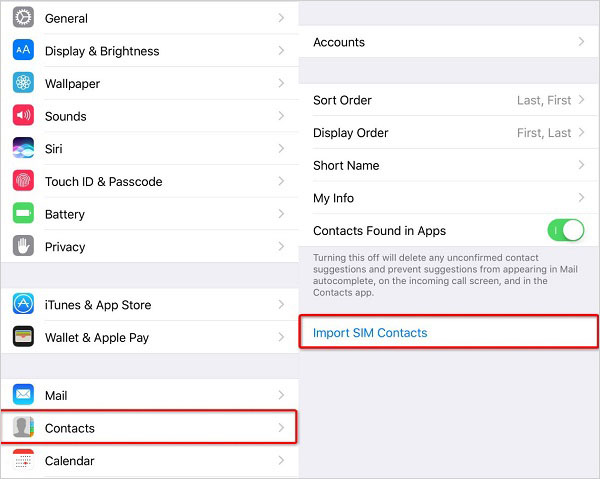
fördelar:
- Offlineöverföring: Denna metod kräver inte en internetanslutning eller tredjepartskonton, vilket gör det till ett bekvämt offlinealternativ.
- Snabb process: Själva överföringen är relativt snabb och involverar inte komplicerad installation.
överväganden:
- Begränsad lagring: SIM-kort har begränsad lagringskapacitet, så denna metod är bäst lämpad för ett mindre antal kontakter.
- Kontaktinformation: Vissa kontaktuppgifter, som e-postadresser, foton och ytterligare anteckningar, kanske inte överförs effektivt med den här metoden.
- Kontaktduplicering: Det finns en möjlighet till dubbletter om du tidigare har lagrat kontakter på SIM-kortet.
Att använda SIM-kortsmetoden ger ett enkelt sätt att överföra kontakter mellan iPhones. Kom dock ihåg de begränsningar som är förknippade med SIM-kortlagring och den potentiella förlusten av vissa kontaktuppgifter under överföringen. Om du har att göra med en större kontaktlista eller behöver en mer omfattande lösning, fortsätt att utforska de återstående metoderna i vår guide.
Metod #5: Använda iTunes
Använda iTunes, Apples mediehanteringsprogram är ett annat sätt att överföra dina iPhone-kontakter till en ny enhet. Denna metod är särskilt lämplig för dem som föredrar att hantera sina data via en dator och vill ha en fullständig säkerhetskopierings- och återställningslösning. Så här överför du iPhone-kontakter till iPhone med iTunes:
- Säkerhetskopieringskälla iPhone: Anslut din käll-iPhone till din dator och öppna iTunes (eller Finder på macOS Catalina och senare). Välj din enhet när den visas i iTunes.
- Skapa säkerhetskopia: På enhetens sammanfattningssida, under "Säkerhetskopior" avsnitt väljer "Den här datorn" och klicka på "Säkerhetskopiera nu". Detta kommer att skapa en säkerhetskopia av din käll-iPhone, inklusive dina kontakter.
- Koppla bort käll-iPhone: När säkerhetskopieringen är klar, koppla bort käll-iPhone från datorn.
- Anslut ny iPhone: Anslut din nya iPhone till datorn och välj den i iTunes (eller Finder).
- Återställ från säkerhetskopia: På enhetsöversiktssidan, under "Säkerhetskopior" avsnitt, välj "Återställa säkerhetskopia". Välj säkerhetskopian du skapade i steg 2 och klicka "Återställ". Detta kommer att överföra dina kontakter och andra data till den nya iPhone.
- Vänta på återställning: Vänta tills återställningsprocessen är klar. Din nya iPhone kommer att starta om och dina kontakter kommer att vara tillgängliga i Kontakter-appen.

fördelar:
- Omfattande säkerhetskopiering: Denna metod överför alla dina data, inte bara kontakter, vilket ger en komplett kopia av din käll-iPhone.
- Datorhantering: Om du föredrar att hantera dina data via en dator, erbjuder iTunes ett välbekant gränssnitt.
- Offlineöverföring: Denna metod förlitar sig inte på en internetanslutning för överföringsprocessen.
överväganden:
- Dator krävs: Du behöver tillgång till en dator med iTunes (eller Finder) installerat för den här metoden.
- Tid för säkerhetskopiering och återställning: Processen kan ta längre tid jämfört med vissa andra metoder, särskilt för större säkerhetskopior.
- Dataöverskrivning: Tänk på att återställningsprocessen kommer att skriva över data på den nya iPhone, så se till att du har en säkerhetskopia av befintliga data.
Del #2: Bästa metoden för att överföra iPhone-kontakter till iPhone: FoneDog-telefonöverföring
När det gäller att effektivt överföra iPhone-kontakter till en ny enhet, FoneDog telefonöverföring framstår som ett kraftfullt och användarvänligt verktyg. Denna metod erbjuder en heltäckande lösning som är perfekt för dem som vill ha ett enkelt, pålitligt och mångsidigt tillvägagångssätt.
Telefonöverföring
Överför filer mellan iOS, Android och Windows PC.
Överför och säkerhetskopiera textmeddelanden, kontakter, foton, video, musik på datorn enkelt.
Fullt kompatibel med de senaste iOS och Android.
Gratis nedladdning

FoneDog Phone Transfer är ett iPhone 15-stödt verktyg och specialiserad programvara utformad för att överföra olika typer av data, inklusive kontakter, mellan olika smartphones. Oavsett om du växlar mellan iPhones eller flyttar från Android till iOS, effektiviserar det här verktyget processen med bara några klick.
Här är stegen att använda den till överföra iPhone-kontakter till iPhone:
- Ladda ner och installera: Installera FoneDog Phone Transfer på din dator från den officiella webbplatsen.
- Anslut iPhone: Starta programvaran och anslut både din käll- och mål-iPhone till din dator med USB-kablar.
- Välj kontakter: Välj de datatyper du vill överföra i programvarans gränssnitt. Välj i det här fallet ”Kontakter”.
- Initiera överföring: Klicka på "Starta överföring" knapp. Programvaran börjar överföra kontakter från käll-iPhone till mål-iPhone.
- Slutför överföring: Vänta tills överföringsprocessen är klar. När du är klar hittar du alla dina kontakter säkert överförda till din nya iPhone.

FoneDog Phone Transfer erbjuder ett pålitligt och effektivt sätt att överföra iPhone-kontakter till en ny enhet, oavsett vilken plattform du använder. Om du värdesätter enkelhet, snabbhet och flexibilitet kan det här verktyget vara en värdefull tillgång under din övergång till en ny iPhone. Kom ihåg att utforska dina alternativ och välja den metod som bäst passar dina preferenser och krav.
Folk läser också5 mest effektiva sätten att överföra iPhone-kontakter till Mac5 sätt att överföra iPhone-kontakter till HTC gratis
Sammanfattning
Att överföra iPhone-kontakter till en ny enhet är ett avgörande steg när du uppgraderar till en ny iPhone. Processen har utvecklats under åren och erbjuder olika metoder för att passa olika preferenser och situationer.
Du kan också använda specialiserad programvara som FoneDog Phone Transfer för omfattande dataöverföringar över flera plattformar, inklusive kontakter, meddelanden, media och mer.
Oavsett om du är tekniskt kunnig eller föredrar en enkel lösning, finns det en metod tillgänglig för överföra iPhone-kontakter till iPhone. Välj den som passar dina preferenser, behov och de enheter du använder. Med rätt metod kan din övergång till en ny iPhone vara sömlös, så att du kan njuta av din nya enhet utan att förlora dina viktiga kontakter.


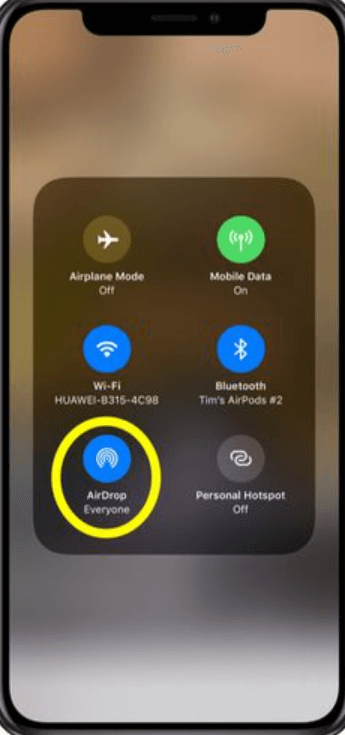

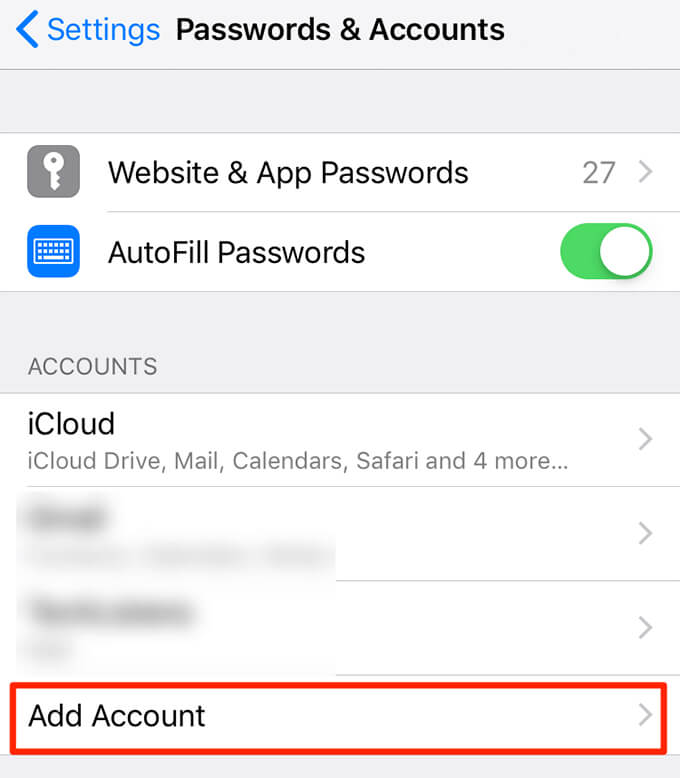
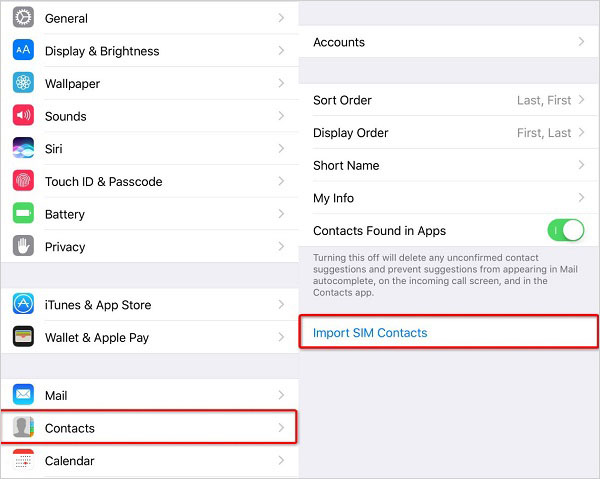



/
/